win7磁盘管理c盘无法扩展卷 Windows7系统下C盘扩容的步骤
在Windows 7系统下,C盘的扩容一直是用户们关注的焦点之一,很多人在实际操作时却发现,无法通过磁盘管理来扩展C盘的容量。这个问题困扰着许多用户,因为C盘容量不足会影响系统的运行速度和性能。为了解决这一问题,我们需要了解一些步骤和方法来扩展C盘的容量。本文将介绍Windows 7系统下C盘扩容的具体步骤,帮助用户更好地解决这个问题。
方法如下:
1.C盘的扩容主要通过扩展卷来实现。扩展卷是现有分区向相邻未分配空间进行扩展(前提条件:必须是在同一磁盘上,需要扩展的分区是原始卷。使用的是NTFS文件格式)下面来查看下是否满足条件。
2.右击桌面上的计算机图标,选择“管理”-“磁盘管理”在C盘上右键看是否有扩展卷选项。
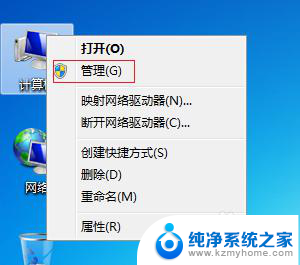
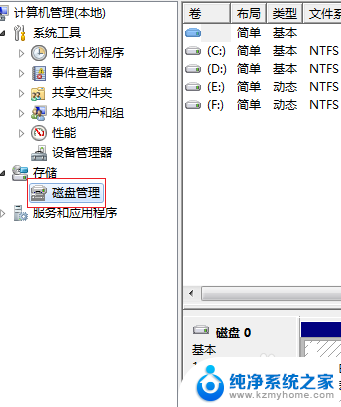
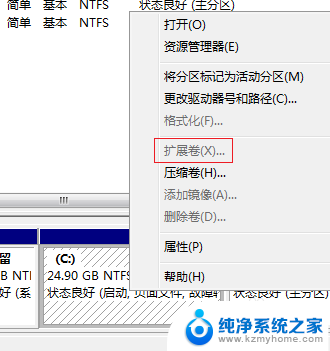
3.在正式开始前,需要将C盘相邻分区的资料进行备份。在资料备份完成后,打开运行对话框(Win+R)。输入命令“diskpart”点击确定,弹出对话框输入命令“list disk”(注意中间有个空格),然后输入命令“select Dsik 0”(这里的0代表磁盘的序号)选择系统所在的磁盘。接着继续输命令“convert dynamic”,当提示"以将所选磁盘转换成动态格式”就完成了一半,另一半需要在磁盘管理完成。
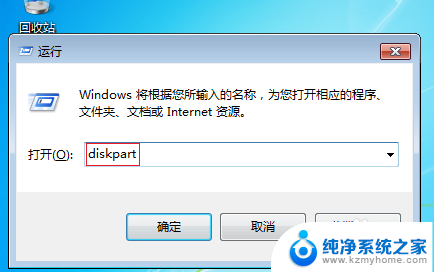
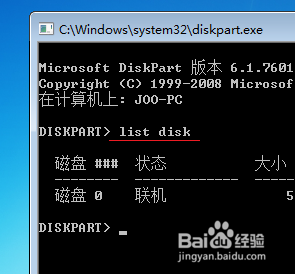

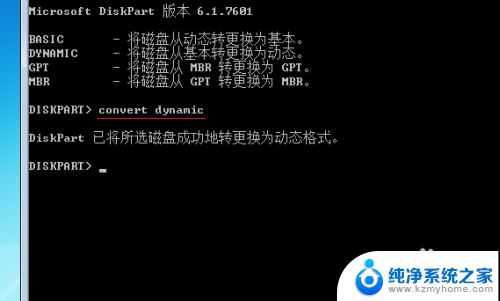
4.打开磁盘管理,找到与C盘相邻的分区。右键选择“删除卷”选项删除此分区(在删除前记得备份分区里的资料),接着在C盘右键,选择(当初灰色不能选)的扩展卷选项。弹出扩展卷向导对话框,点下一步,然后输入需要扩展的容量大小(单位是MB 1G=1024MB),然后点击完成。
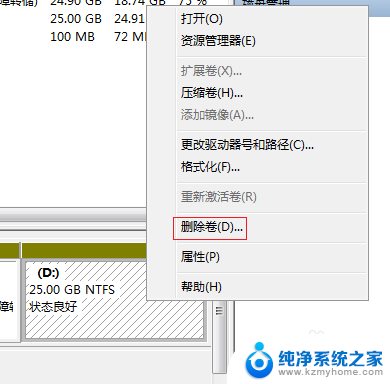
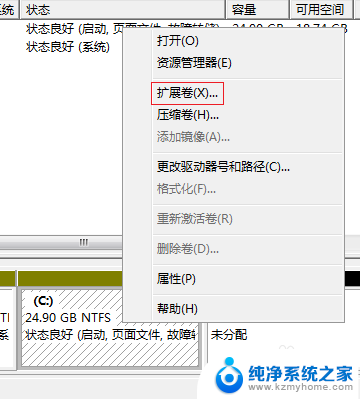
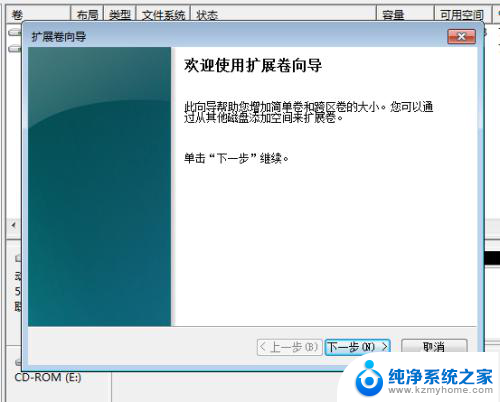
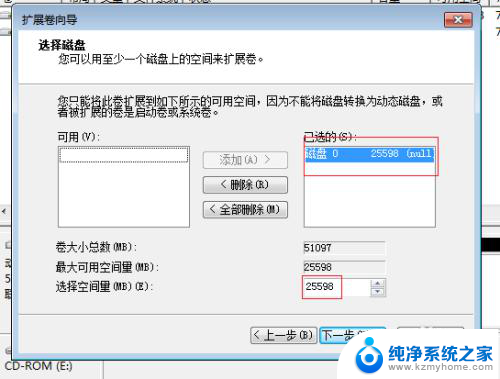
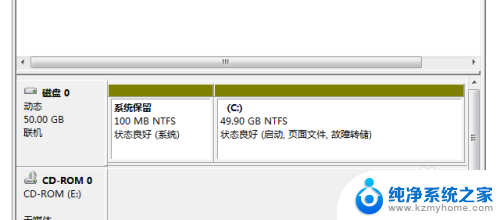
以上就是关于win7磁盘管理c盘无法扩展卷的全部内容,如果您也遇到了类似的情况,可以按照小编提供的方法来解决。
win7磁盘管理c盘无法扩展卷 Windows7系统下C盘扩容的步骤相关教程
- c盘怎么和d盘合并 win7下将C盘和D盘合并的方法
- win7清理c盘临时文件命令 C盘清理的cmd命令教程
- w7清理c盘垃圾 C盘垃圾怎么清理W7系统
- 显示扩展名win7 如何在Win7上显示文件扩展名
- win7 桌面移动 WIN7系统C盘桌面如何移动到D盘
- win7怎么显示扩展名 Win7如何设置显示文件扩展名
- 电脑c盘分区win7 Win7 C盘如何拆分成多个分区
- windows7系统键盘没反应 Win7键盘无法输入如何解决
- win7系统临时文件在c盘那里 win7临时文件夹删除方法步骤详解
- win7除了c盘其他盘都不见了 win7电脑除了C盘其他驱动器丢失
- win7系统怎么开启投屏功能 win7无线投屏功能怎么使用
- win7无线乱码修复 win7中文wifi乱码怎么解决
- xp访问不了win7共享文件夹 XP系统无法连接Windows7共享文件夹怎么办
- win7设置屏幕休眠时间 win7怎么调节屏幕的休眠时间
- win7怎么局域网共享打印机 Win7怎样在局域网中共享打印机
- w7怎么看电脑显卡 Win7怎么查看显卡型号
win7系统教程推荐
- 1 win7设置屏幕休眠时间 win7怎么调节屏幕的休眠时间
- 2 win7怎么局域网共享打印机 Win7怎样在局域网中共享打印机
- 3 设备管理器win7 win7系统设备管理器打开方法
- 4 w7怎么投屏到电视 Win7电脑如何无线投屏到电视
- 5 windows7快速截图 Win7系统5种截图方法教程
- 6 win7忘记密码怎么打开电脑 win7开机密码忘记了找回方法
- 7 win7下共享打印机 win7如何在局域网内共享打印机
- 8 windows7旗舰版黑屏只有一个鼠标 win7旗舰版系统开机黑屏只有鼠标怎么办
- 9 win7家庭普通版产品密钥永久激活 win7家庭普通版产品密钥分享
- 10 win7system文件损坏 Win7系统文件损坏蓝屏怎么解决